最近很多朋友喜欢上PS,但是大家却不知道如何去做,别担心有图老师给你解答,史上最全最棒的详细解说让你一看就懂。
【 tulaoshi.com - PS 】
所谓的千图成像就是由密密麻麻的小图片组成一幅全新的头像,也有人叫做马赛克拼图神马的,极具视觉效果,本次教程会教大家利用PS中我们不常用的一些功能来完成,大家可以学习一下。
效果图:

首先准备60张图片,放在一个文件夹里,命名为,联系表素材,
首先录制动作,执行窗口,动作,
单击,新建组,
![]()
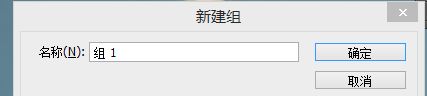
单击![]() 动作
动作
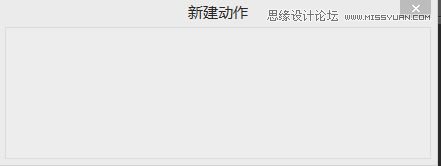
图片有个问题,没截好,单击确定就好,执行图像-图像大小,把高度宽度中较小的那个改为50像素,
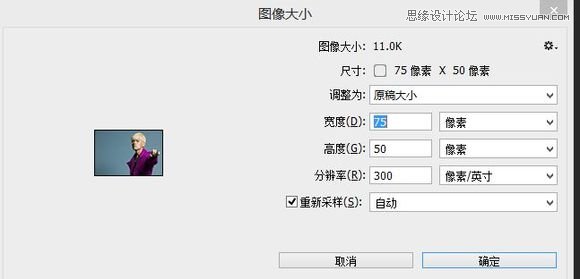
执行图像-画布大小,参数如图,
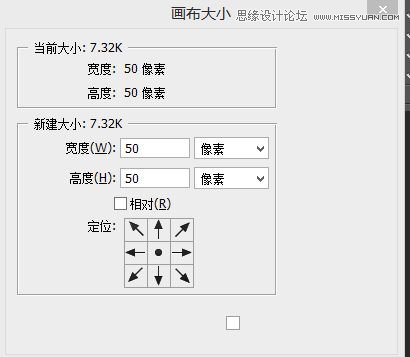
单击结束动作,执行文件-自动-批处理,选择刚刚的动作,选择联系表素材,文件夹-目标选择一个文件夹就好
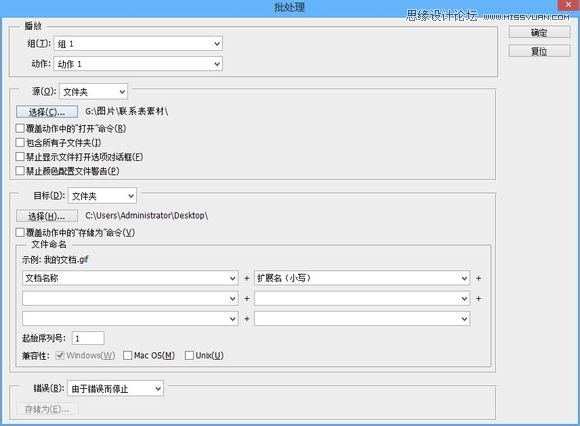
执行自动-联系表2,选择目标文件夹,其它参数如图,
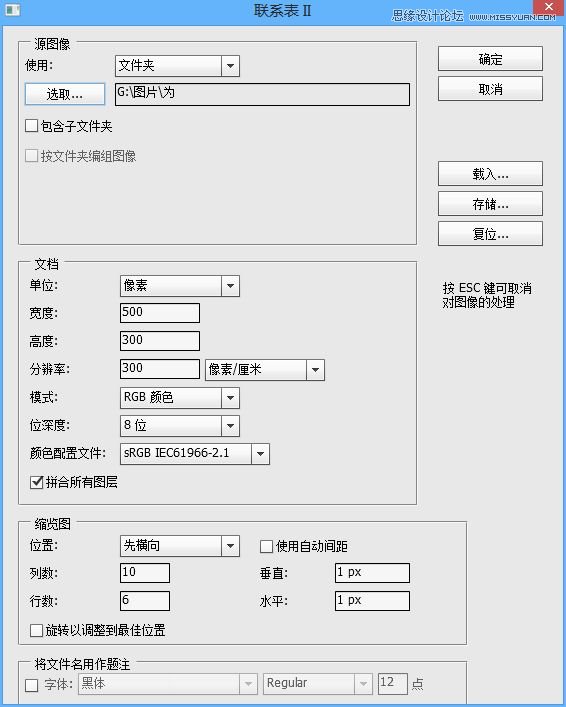
结果为这样
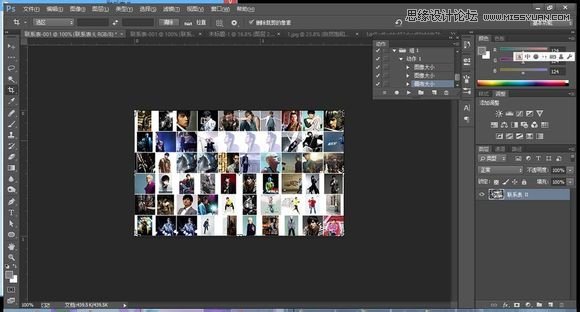
新建,参数如下,
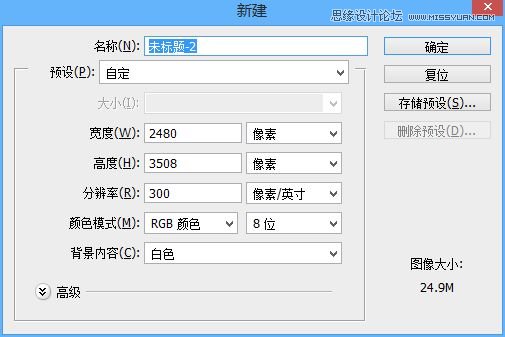
把刚刚的图片拉进去,
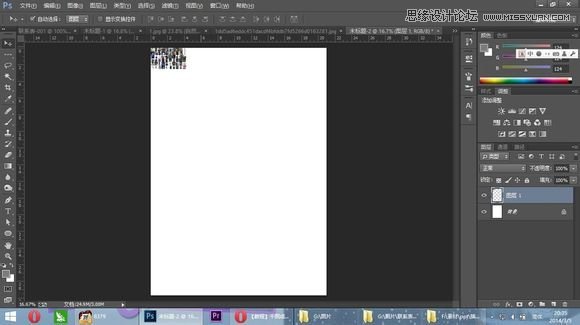
打开开始用批处理得到的文件夹,更改图片排序方式,再次执行联系表2,参数不变,把得到的图拉进新建的图片中,合并两个图层,并复制,移动,使横向充满
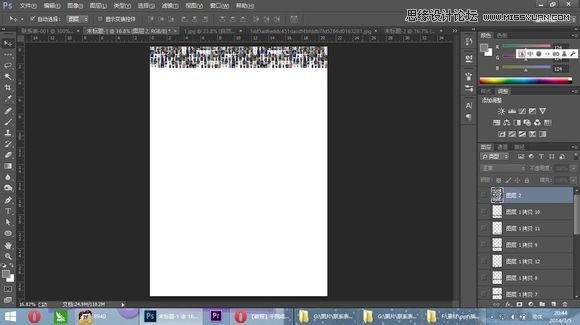
除背景外,图层全部合并,并复制,执行变换-水平翻转,并下移,
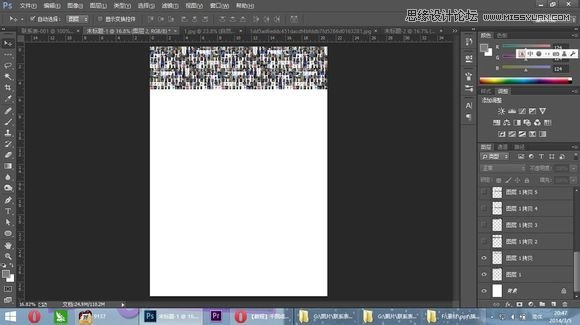
就这充样使图片充满
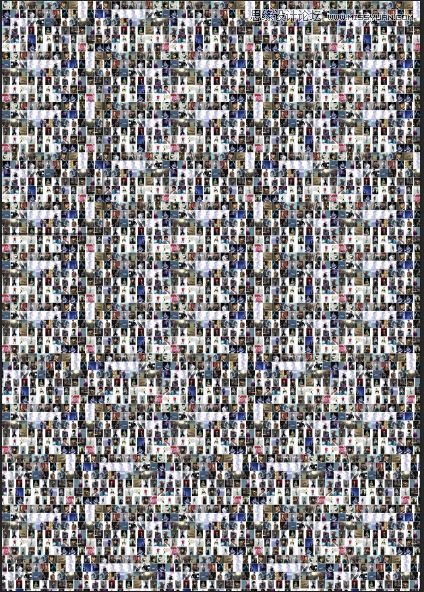
盖印图层,打开一张图片,执行图像-图像大小
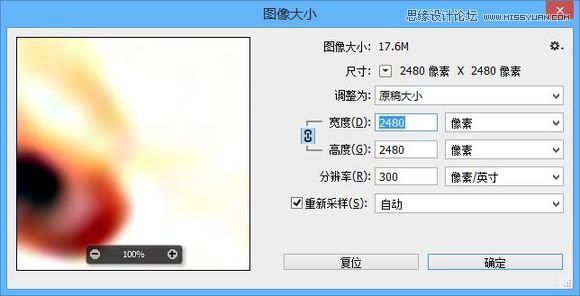
执行滤镜-像素化-马赛克
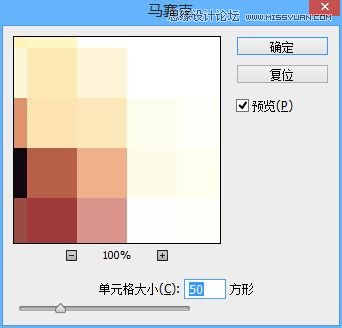
ctrl+u,降低饱和度
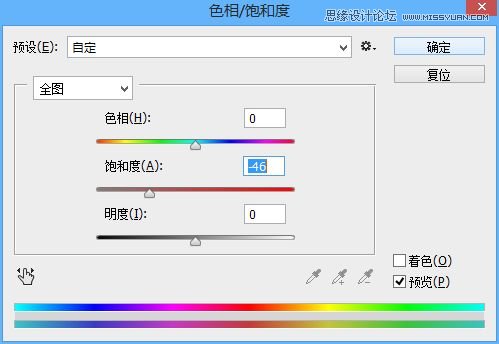
把此图
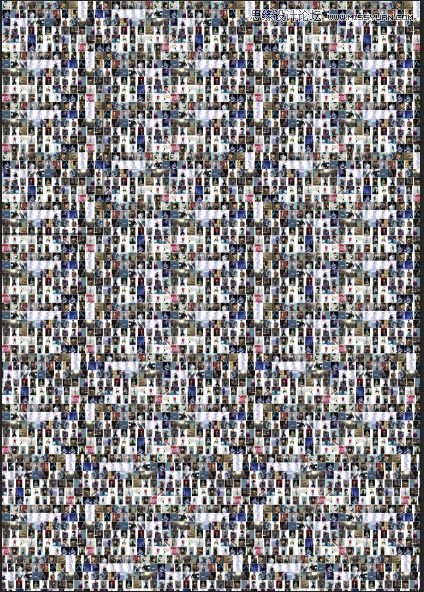
拉到打开的图片上混合模式为柔光
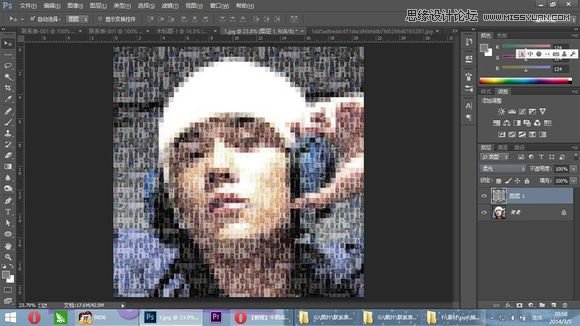
盖印图层,调整色阶
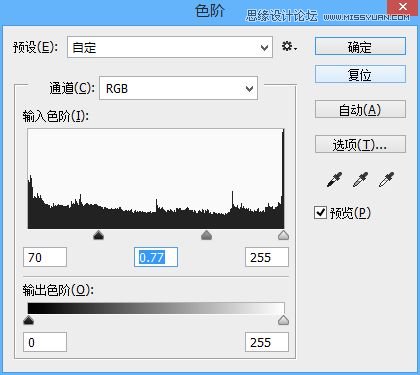
调整-自然饱和度
(本文来源于图老师网站,更多请访问http://www.tulaoshi.com/ps/)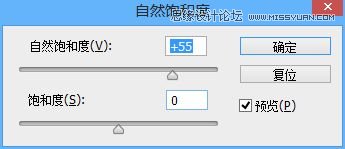
完成最终效果

来源:http://www.tulaoshi.com/n/20160215/1563877.html
看过《Photoshop制作绚丽的千图成像视觉效果海报》的人还看了以下文章 更多>>